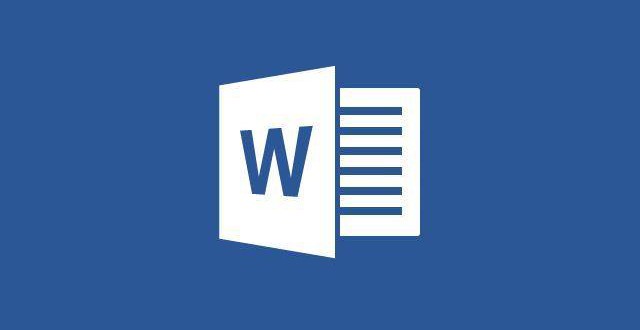Nu zo veel mensen van thuis uit werken, is het belangrijker dan ooit om onze vaardigheden voor afstandswerken te verbeteren en productief te blijven. We hebben een grote toename gezien in het aantal mensen dat succesvol en veilig samenwerkt via Microsoft Teams. Maar of je het hulpmiddel nu helemaal niet kent of er al vergaderingen in organiseert, willen we ervoor zorgen dat je alle functies voor samenwerking en veiligheid optimaal benut.
Dus dit zijn onze top negen tips over hoe je de beste – en veiligste – online vergader-ervaring hebt…
1. Connecteer veilig met mensen binnen en buiten je organisatie
De volgende keer dat je een vergadering plant in Microsoft Teams of Microsoft Outlook, gebruik dan gewoon het e-mailadres van je externe gasten en Teams zal de rest doen – ze een uitnodiging via e-mail sturen, met alle instructies over hoe ze kunnen deelnemen aan je online meeting.
Je gasten klikken simpelweg op de link, geven hun naam in en worden lid van de vergadering via hun browser. Allemaal zonder dat ze een plug-in of Teams moeten installeren.
2. Laat iedereen overal inbellen
Ontworpen voor deelnemers die onderweg zijn, geen internetverbinding hebben of die liever inbellen voor een vergadering, Teams zorgt ervoor dat je vergaderingen inclusief zijn.
Gebruikers die deelnemen aan audiovergaderingen zullen automatisch inbelinstructies zien in de uitnodigingen voor hun Teams-vergaderingen. Door te klikken op het inbelnummer vanop een mobiele telefoon zal de telefoonkiezer automatisch starten en zelfs de conference bridge ingeven. Het tijdperk van nummers vanbuiten leren is voorbij.
3. Blijf in controle met vergaderopties
Teams biedt de organisator van de vergadering veel opties op vlak van het bepalen van de rollen en toestemming voor deelnemers aan online meetings.
Je kunt bijvoorbeeld een lobby creëren, waardoor de organisator bepaalt wanneer bepaalde mensen deel mogen nemen aan de vergadering. Dit is zeer handig bij het bespreken van vertrouwelijke informatie. Je kunt ook presentatoren aanduiden, aanwezigen dempen en opnames starten/stoppen… En dat zijn slechts een paar van de opties.
4. Houd face-to-face gesprekken met video
Nu het tegenwoordig bijna onmogelijk is om iemand in het echt te ontmoeten, is het ontmoeten via online video de beste optie. Iemands uitdrukking zien wanneer hij praat, geeft veel meer context aan de woorden
Moedig iedereen in je Teams-vergadering aan om hun video aan te zetten, voor een meer persoonlijk betrokken gesprek En als je niet wilt dat iedereen afgeleid raakt door je unieke keukendecoratie of voorbij stormend huisdier, zet dan achtergrond vervagen of aangepaste achtergronden aan.
5. Deel enkel wat je wil
Zoals we het uit ervaring allemaal weten, is less soms wel more op vlak van vergaderingen. En wanneer je inhoud deelt in Teams-vergaderingen, bepaal jij wat anderen zien.
Je kunt beslissen of ze je volledige bureaublad moeten zien of slechts een specifiek venster. Dit is wederom handig wanneer je niet wilt dat mensen vertrouwelijke informatie zien. En als iemand zijn bureaublad of een applicatie deelt, kun je de presentator verzoeken jou de controle te geven.
6. Zorg dat iedereen zijn sporen achterlaat op het whiteboard
Dat iedereen niet in dezelfde kamer is, betekent nog niet dat je niet kunt brainstormen op een whiteboard.
Microsoft Whiteboard is geïntegreerd bij elke Teams-vergadering, waardoor deelnemers kunnen bijdragen via touch, muis en digitale inkt. Whiteboard-sessies worden na elke vergadering opgeslagen en zijn beschikbaar voor later gebruik en kunnen gebruikt worden in de meetingchat.
7. Mis de vergadering niet, zelfs als je er niet bij was
Of je nu een paar minuten te laat bent of net een brandevacuatie had, er is een grote kans dat er wel iemand de vergadering zal missen. In plaats van nog een vergadering te houden om ze op de hoogte te brengen, kun je je Microsoft Teams-vergadering gewoon opnemen. Niet enkel wordt de opgeslagen vergadering opgeslagen in de cloud en wordt er een link gegeven in de meetingchat, maar deelnemers kunnen het vergadertranscript opzoeken en doorspoelen.
8. Weet en zie exact wat er gezegd wordt
Hoe vaak moeten mensen zichzelf herhalen tijdens een vergadergesprek?
Duidelijkheid is cruciaal voor het succes van een vergadering. Moedig deelnemers dus aan om live ondertiteling aan te zetten en de realtime ondertiteling te lezen. Dit is een baanbrekende functie voor mensen met gehoorbeperkingen, een ander niveau van taalkennis of verbinden via een luidruchtige locatie.
9. Kies toestellen waarmee je er op je best uitziet en klinkt
Microsoft biedt een volledig portfolio van Teams-gecertificeerde toestellen met video en audio van hoge kwaliteit. Verbind en start je meetings met één aanraking en kies waar en hoe je wilt werken met toestellen die ontworpen werden voor elke ruimte en werkstijl.